차고 도어 키패드를 사용하는 것이 차고에 출입할 수 있는 가장 간단한 방법입니다. 사용하기 쉽고 편리합니다.
키패드는 보안 잠금 장치가있는 버튼 리모컨에 연결되어 문을 고정합니다. 현관 밖에 있는 키패드는 비밀번호를 아는 사람이라면 누구나 액세스할 수 있습니다.
비밀번호를 잊어버렸거나 다른 이유로 작동이 중지되거나 이전 코드 없이 코드를 교체해야 하는 경우 차고 도어 오프너를 빠르게 재설정하는 방법은 다음과 같습니다:
- 챔벌린 차고 도어 오프너를 재설정하려면 먼저 모터 유닛의 뒷면 또는 측면에 있는 학습 버튼을 찾습니다. 학습 버튼을 눌렀다 놓으면 LED 표시등이 깜박입니다. 그런 다음 리모컨 또는 외부 키패드에서 프로그래밍하려는 버튼을 길게 누릅니다.
- 모터 장치의 LED 표시등이 깜박임을 멈추고 계속 켜져 있으면 버튼에서 손을 떼면 오프너가 성공적으로 리셋되었음을 나타냅니다. 모델에 대한 구체적인 지침은 사용 설명서를 참조하세요.


A Garage door
| 챔벌린 차고 도어 오프너의 메모리 지우기 | 메모리를 지운 후 일반적인 프로그래밍 절차에 따라 새 장치를 다시 프로그래밍할 수 있습니다. 모델에 대한 자세한 지침은 사용 설명서를 참조하세요. |
| 리모컨 다시 연결하기 | 챔벌린 차고 도어 오프너를 리셋한 후에는 리모컨을 다시 연결해야 합니다. 사용 중인 오프너의 유형과 오프너의 학습 버튼 색상에 따라 특정 작업을 수행해야 합니다. |
| 키패드 구성하기 | 챔벌린 차고 도어 오프너를 비활성화하는 또 다른 효율적인 방법은 키패드를 구성하는 것입니다. |
1. 챔벌린 차고 도어 오프너의 메모리 지우기
챔벌린 차고 도어 오프너의 메모리를 지우려면 모터 유닛의 뒷면 또는 측면에 있는 학습 버튼을 찾습니다.
모터 유닛의 LED 표시등이 빠르게 깜박이기 시작할 때까지 학습 버튼을 약 6초간 길게 누릅니다.
학습 버튼에서 손을 뗍니다. 이렇게 하면 이전에 오프너에 프로그래밍된 모든 리모컨과 키패드가 지워집니다.
메모리가 지워지면 표준 프로그래밍 지침에 따라 새 장치를 다시 프로그래밍할 수 있습니다. 모델에 대한 구체적인 지침은 사용 설명서를 참조하세요.
2. 리모컨을 다시 연결합니다.


Chamberlain garage door opener remote
챔벌린 차고 도어 오프너를 재설정한 후 리모컨을 다시 연결해야 합니다.
보유한 오프너의 모델과 오프너의 학습 버튼 색상에 따라 특정 작업을 완료해야 합니다.
챔벌린 리모컨을 다시 연결하려면 다음 단계를 따르세요:
- 리모컨의 금속 걸쇠를 밀어냅니다. 이렇게 하면 리모컨 뒷면 중앙에 작은 버튼이 보입니다(최신 모델에서는 재설정 버튼이 리모컨의 앞면이나 측면에 있을 수 있습니다).
- 금속 클립으로 해당 버튼을 누릅니다.
- 이제 리모컨 전면에 LED 표시등이 켜집니다.
업데이트된 모델의 경우:
- 차고 도어 오프너에서 학습 버튼을 길게 누릅니다. 학습용 LED가 켜집니다. 30초 후
- 원하는 리모컨 버튼을 눌렀다가 놓습니다.
- 차고 도어 오프너 표시등을 점검하여 깜박이는지 확인합니다. 그렇지 않은 경우 리모컨 LED가 완전히 켜질 때까지 기다렸다가 버튼을 한 번 더 부드럽게 눌렀다가 놓습니다.
- 전구가 깜박일 때까지 이 동작을 계속합니다. 전구가 깜빡이면 버튼을 클릭하지 마세요!
구형 모델의 경우:
- 다음으로, 챔벌린 모터 하우징의 학습 버튼이 어떤 색인지 확인합니다. 위 표에 지정된 횟수를 프로그래밍하려는 리모컨 버튼을 눌렀다 놓는 데 적용해야 합니다.
- 첫 번째 버튼의 횟수를 올바르게 사용한 후 별도의 리모컨 버튼을 한 번 누릅니다. 이제 리모컨의 LED 표시등이 꺼져야 합니다.
- 다음으로 챔벌린 모터 하우징에 있는 학습 버튼을 길게 누릅니다.
- 오프너의 표시등이 깜박이면 방금 구성한 리모컨 버튼을 한 번 더 눌러 차고 문을 열거나 닫습니다.
3. 키패드를 구성합니다.
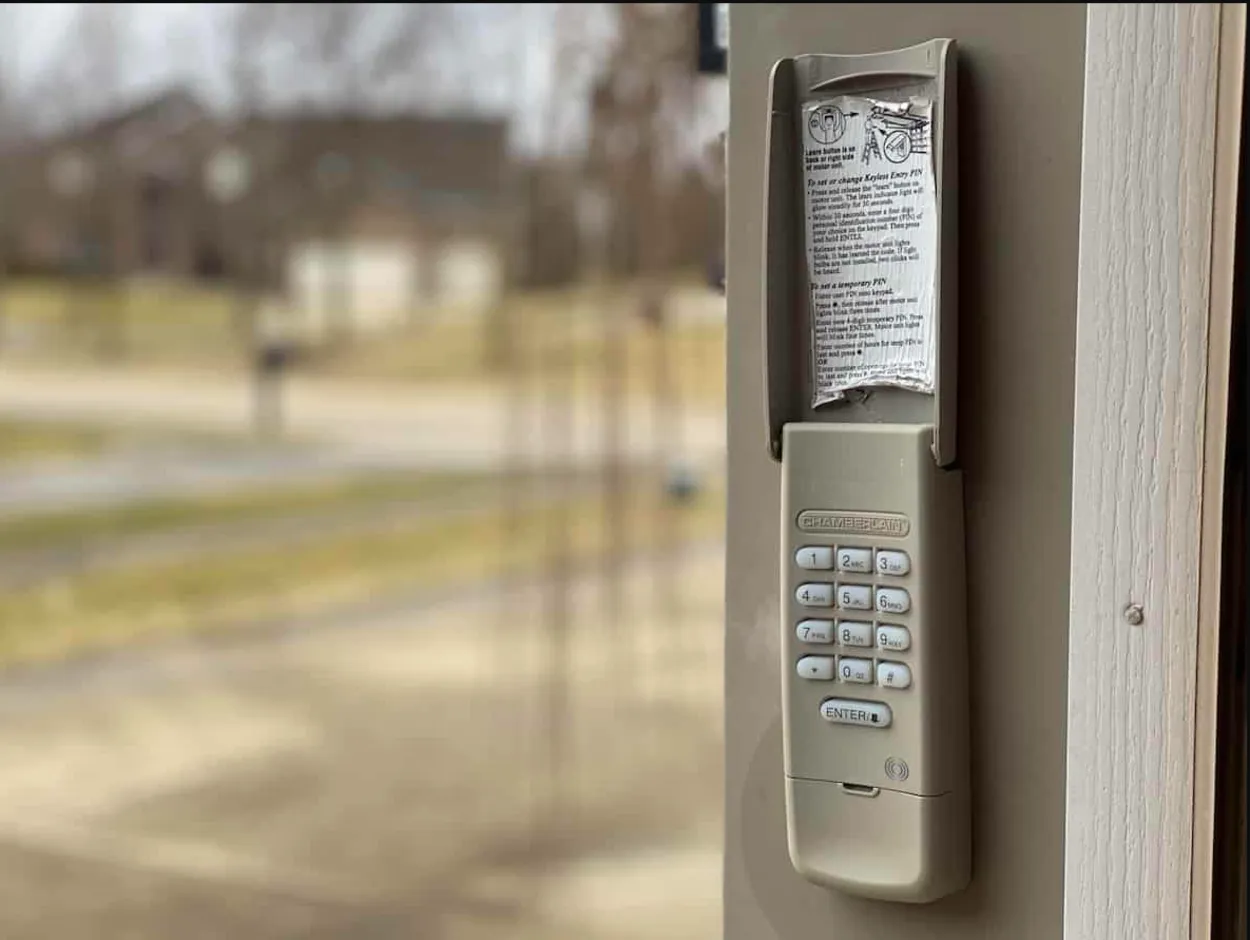

Chamberlain garage opener keypad
챔벌린 키패드는 다음과 같이 프로그래밍할 수 있습니다:
- 챔벌린 차고 도어 모터 하우징에서 학습을 선택합니다.
- 키패드를 설정할 시간이 30초 남았음을 알리는 LED 표시등이 켜집니다.
- 키패드에 4자리 코드를 입력한 다음 머리 위 조명이 깜박이고 딸깍 소리가 날 때까지 기다리면서 Enter 키를 길게 누릅니다.
- Enter 키를 누르면 차고 문이 자동으로 닫힙니다.
- 4자리 코드를 입력하고 문이 닫히면 Enter 키를 누릅니다. 차고 문이 열려 있어야 합니다.
- 앞서 설명한 단계가 며칠 동안 작동하다가 키패드가 작동을 멈추거나 차량에 있는 다른 리모컨과 충돌할 수 있습니다.
이 경우 다음을 수행하여 키패드를 구성해 보세요:
- 키패드의 * 및 # 버튼을 키패드의 표시등이 켜졌다가 깜박임을 멈출 때까지 길게 눌러야 합니다.
- 키패드에 새로운 4자리 코드를 입력한 다음 # 버튼을 누릅니다.
- 그런 다음 위에 제공한 표를 사용하여 학습 버튼의 색상에 해당하는 횟수만큼 ENTER 버튼을 누릅니다. 예를 들어, 학습 버튼이 노란색이면 ENTER 버튼을 한 번 누릅니다.
- 마지막으로 프로그래밍 모드를 종료하려면 키패드에서 0을 누릅니다.
- 이제 챔벌린 차고 도어 모터 하우징에서 LEARN 버튼을 한 번 누릅니다. 모터 하우징의 LED가 계속 켜져 있습니다. 후속 동작에 30초가 남았습니다.
- 키패드에 4자리 코드를 다시 입력한 다음 모터 하우징 표시등이 깜박이기 시작할 때까지 ENTER 버튼을 길게 누릅니다.
- 준비해야 합니다! 키패드가 제대로 작동하는지 확인하려면 테스트해 보세요.
지원 및 매뉴얼:
앞서 언급한 과정 중 하나라도 문제가 발생하면 특정 챔벌린 차고 도어 오프너와 함께 제공된 사용 설명서를 참조하세요.
챔벌린 그룹 웹사이트에서 수천 개의 이전 설명서를 다운로드할 수 있는 링크가 있습니다.
보유하고 있는 챔벌린 차고 도어 오프너의 종류가 확실하지 않은 경우, 모터 하우징 측면에 있는 정확한 모델 번호가 적힌 스티커를 확인하실 수 있습니다.
여전히 문제가 있는 경우 챔벌린에 직접 연락할 수 있습니다. 그들은 일을 바로잡을 힘이 있어야 합니다.
기타 자주 묻는 질문
챔벌린 차고 도어 오프너의 수명은 어떻게 되나요?
차고 문과 마찬가지로 차고 도어 오프너의 내구성은 다양한 환경의 영향을 받으며 평균 수명은 10~15년입니다.
챔벌린 차고 도어 오프너는 어떻게 유지 관리해야 하나요?
3~4년에 한 번씩 차고 도어 오프너 레일에 윤활유를 다시 바르십시오.
깨끗한 헝겊으로 중앙 레일에 남아있는 오일을 제거한 다음 얇게 다시 바르십시오.
챔벌린은 보증을 제공하나요?
예. 보증 대상 품목 중 결함이 있는 제품은 챔벌린에서 배송비를 포함하여 무상으로 교체해 드립니다. 고객은 부품을 주문할 때 해당 부품이 사용되는 작업기의 모델 번호를 제공해야 합니다. 보증 조건은 제품 핸드북을 참조하십시오.
결론:
- 키패드를 사용하는 것이 차고에 액세스하는 가장 간단한 방법입니다. 키패드는 출입구 외부에 있는 경우가 많으며 비밀번호를 아는 사람이라면 누구나 이용할 수 있습니다.
- 챔벌린 키패드는 다음과 같이 프로그래밍할 수 있습니다. 챔벌린 차고 도어 모터 하우징에서 학습을 선택합니다. 키패드에 4자리 코드를 입력한 다음 머리 위 표시등이 깜박이고 딸깍 소리가 날 때까지 기다리는 동안 Enter 키를 누르고 있습니다.
- 키패드에 새로운 4자리 코드를 입력한 다음 # 버튼을 누릅니다. 예를 들어, 학습 버튼이 노란색이면 Enter 키를 한 번 누른 다음 0을 눌러 프로그래밍 모드를 종료합니다. 문제가 발생하면 특정 챔벌린 차고 도어 오프너와 함께 제공된 사용 설명서를 참조하세요.
기타 기사:
- WiFi 보안 취약 (의미 및 해결 방법)
- Orbi 위성 색상 (설명)
- 애플 에어태그 충전은 얼마나 오래 지속되나요? (설명)
이 도움말의 비주얼 스토리 버전을 보려면 여기를 클릭하세요.
